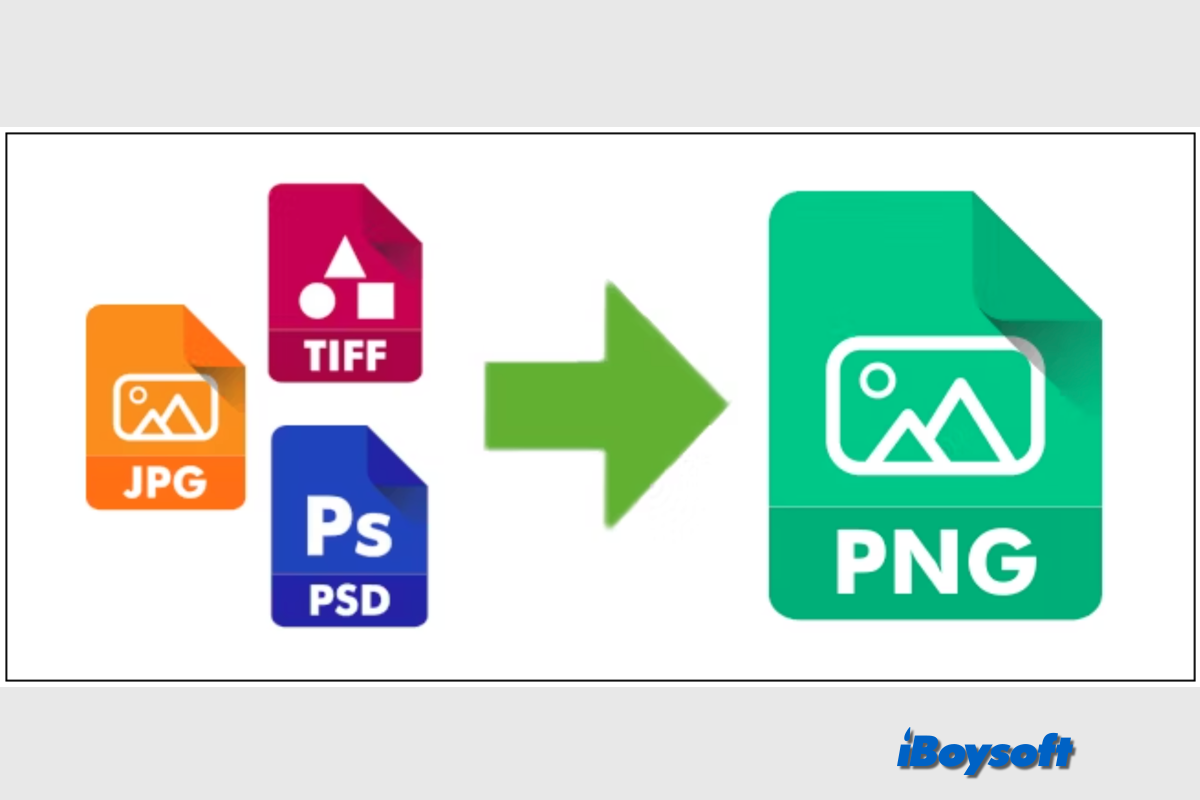Muchas personas tratan con diferentes tipos de imágenes en su rutina diaria. A veces, se requiere un formato de imagen especial para cargar, si el formato de archivo actual no es el deseado, es posible que necesites convertir la imagen para cumplir con el requisito. Este artículo te guiará sobre cómo convertir imágenes a PNG en Mac, solo mantente atento.
| Múltiples formas de convertir imagen a PNG en Mac | Descargar la aplicación o no | Nivel de dificultad |
| Convertir imagen a PNG con Mac Preview | No | Fácil |
| Convertir imagen a PNG con Mac Photos | No | Fácil |
| Convertir imagen a PNG con Quick Actions | No | Fácil |
| Convertir imagen a PNG con iBoysoft MagicMenu | Sí | Fácil |
| Convertir imagen a PNG con convertidores en línea | No | Fácil |
¿Qué es un archivo PNG
PNG, o Portable Networks Graphics, es un formato de gráficos basado en raster muy popular que se utiliza principalmente para la edición de fotos. PNG es un formato de imagen sin patente que utiliza compresión sin pérdidas para preservar la calidad general de las imágenes.
Una compresión píxel a píxel admitida por PNG preserva la calidad de imagen original en lugar de comprimir la imagen completa de una vez. La principal ventaja de PNG es su capacidad de transparencia. Esto significa que los fondos de las imágenes en formato PNG pueden ser translúcidos, lo que nos permite superponerlos fácilmente en cualquier otra imagen.
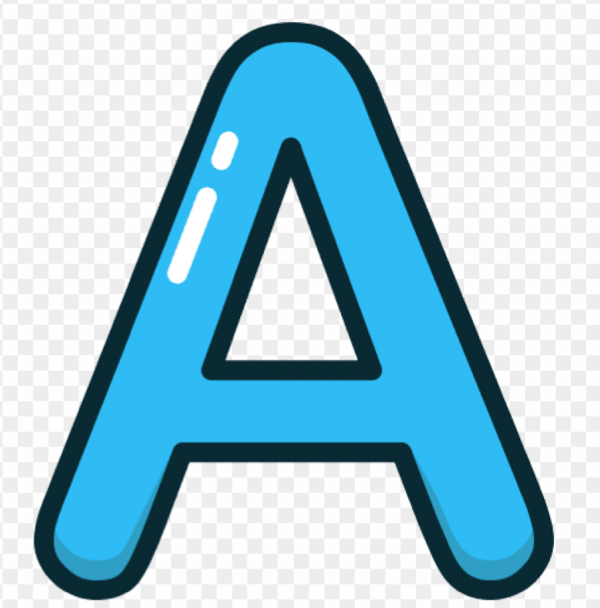
Convertir imagen a PNG con las herramientas incorporadas de macOS
El potente macOS ofrece algunas aplicaciones y funciones para trabajar con imágenes por defecto. Con ellas, puedes convertir imágenes como JPG, JEPG, GIF y WEBP a PNG en Mac de forma gratuita. No es necesario descargar ningún software de terceros en tu Mac, y estas herramientas incorporadas son fáciles de usar.
Convertir imagen a PNG con Vista Previa
El sistema operativo macOS viene con Vista Previa como un visor de imágenes y PDF incorporado. Además de leer e imprimir, puede editar imágenes digitales, archivos PDF y otros tipos de medios. Puedes convertir fácilmente imágenes a PNF con Vista Previa.
- Haz clic derecho en la imagen en el escritorio o en el Finder.
- Elige Abrir con y selecciona Vista Previa de la lista.
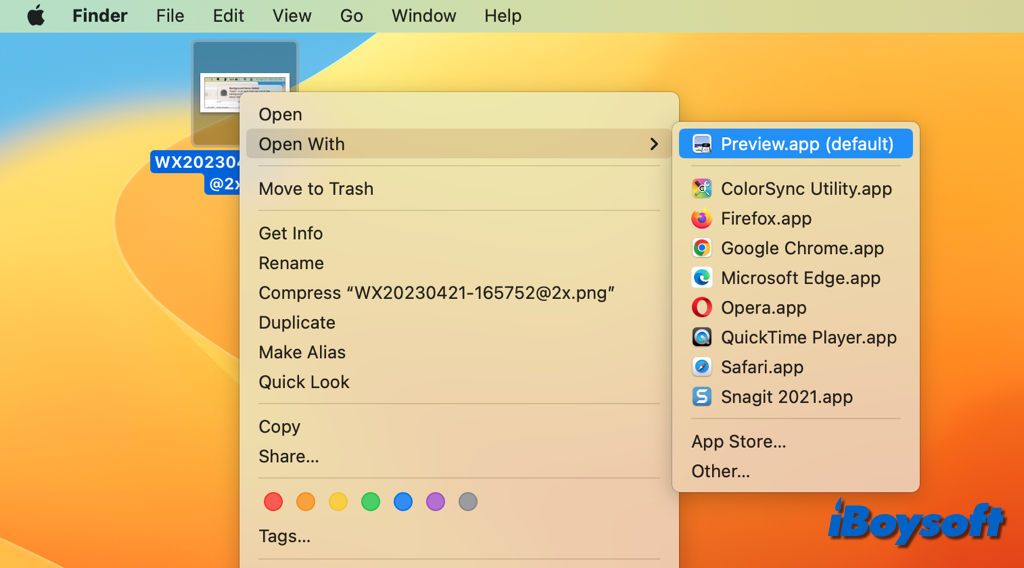
- Haz clic en Archivo junto a Vista Previa en la barra de menú superior y elige Exportar.
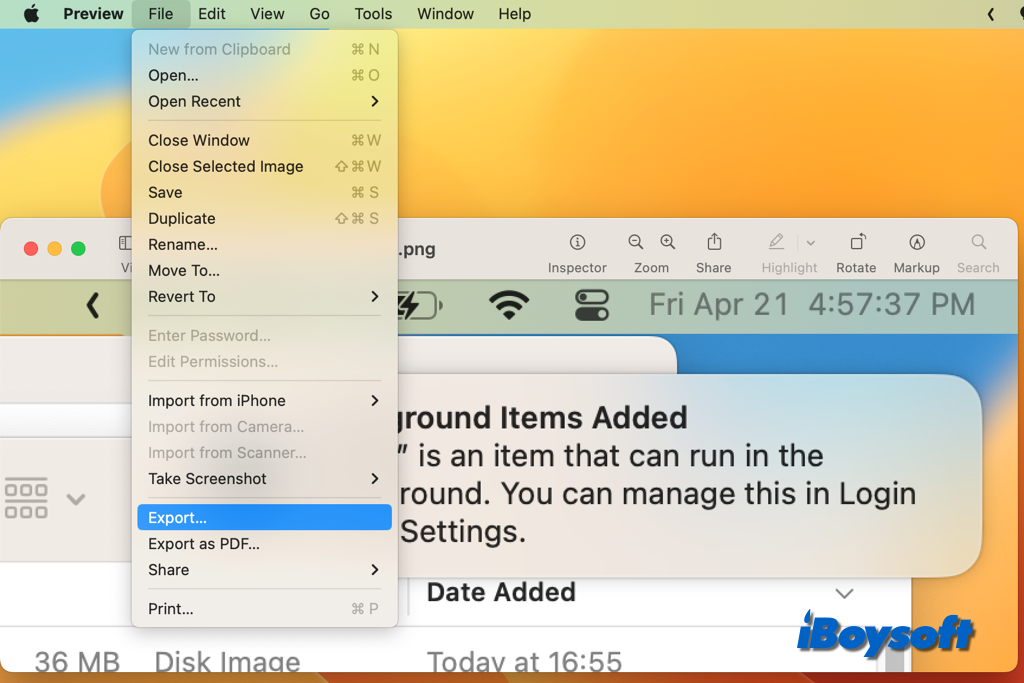
- En la ventana emergente, expande el cuadro de Formato y elige PNG.
- Cambia el nombre de la imagen, selecciona una ubicación y haz clic en Guardar.
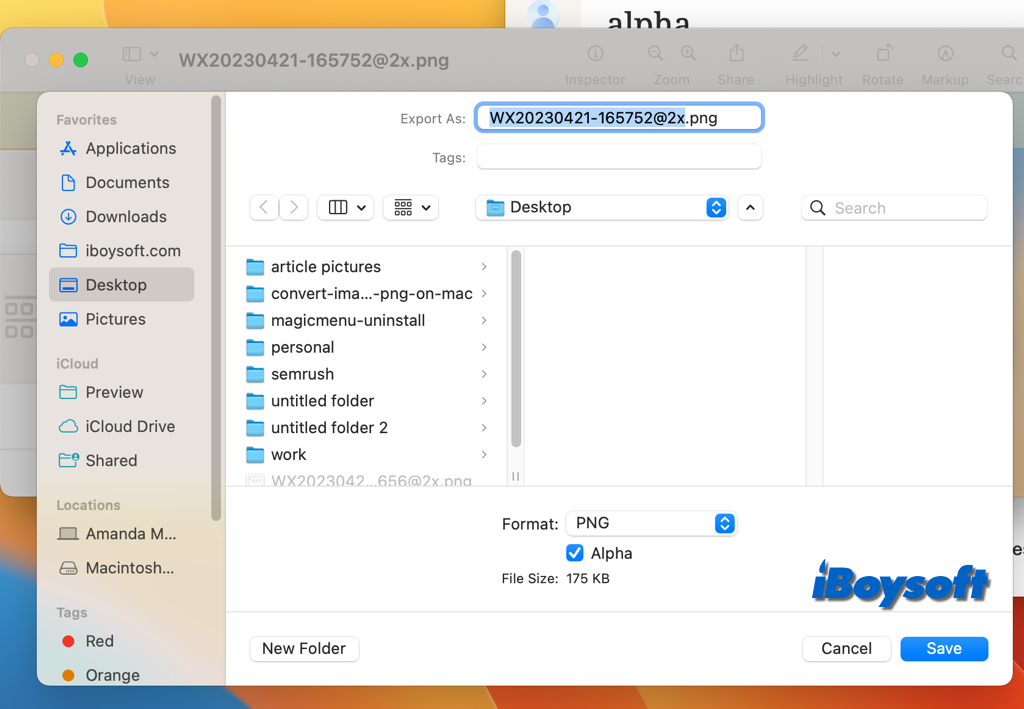
También puedes seleccionar varias imágenes y abrirlas con Vista Previa. Debes seleccionar todas ellas, hacer clic en Archivo > Exportar imágenes seleccionadas, y hacer clic en Mostrar opciones para mostrar el cuadro de formato, luego continúa los pasos como se indica arriba.
Convertir imagen a PNG con Acciones rápidas
Desde macOS Monterey, Apple agrega la función de Convertir imagen a Acciones rápidas de forma predeterminada, para que puedas usar esta función directamente desde el menú contextual incorporado para convertir imágenes a PNG. Si tu Mac está ejecutando una versión anterior de macOS, también puedes crear manualmente Acciones rápidas en el Finder.
- Selecciona la imagen de destino o varias en tu Mac.
- Haz clic derecho en la imagen seleccionada y coloca el puntero sobre Acciones rápidas.
- Elige Convertir imagen en el menú desplegable.
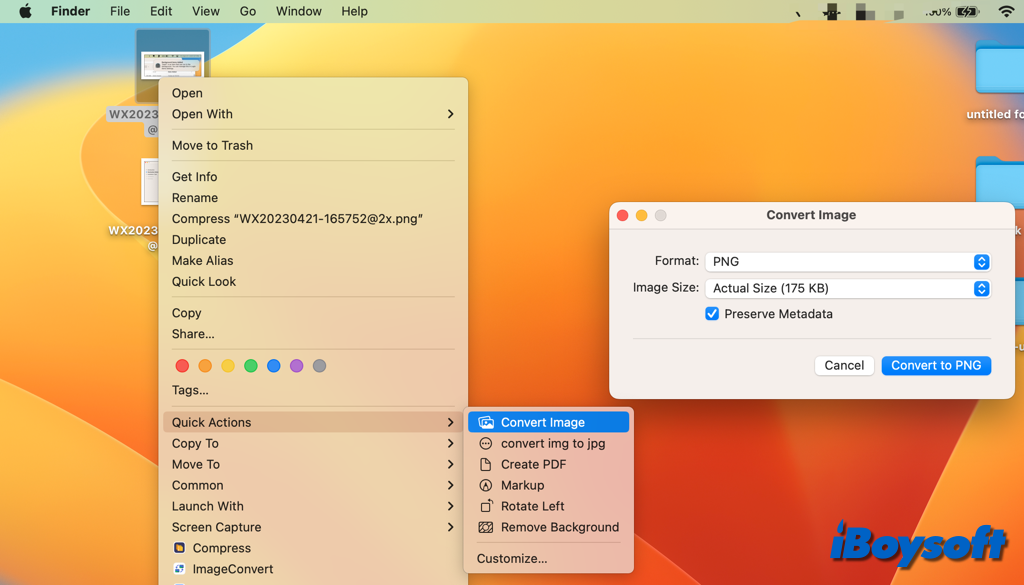
- Selecciona el formato como PNG.
- Elige el tamaño de imagen que prefieras.
- Haz clic en el botón Convertir a PNG y se guardarán automáticamente las imágenes convertidas en la ubicación original.
Convertir imagen a PNG con la aplicación Fotos
Muchos usuarios de Mac no saben que la aplicación Fotos en tu Mac también puede ayudar a convertir el formato de imagen. Aquí te indicamos cómo hacerlo:
- Abre la aplicación Fotos desde el Launchpad.
- Haz clic en Librería en la barra lateral izquierda.
- Arrastra y suelta directamente la imagen desde el escritorio u el Finder a la Librería.
- Selecciona la imagen o imágenes y haz clic en Archivo > Exportar > Exportar (número) foto.
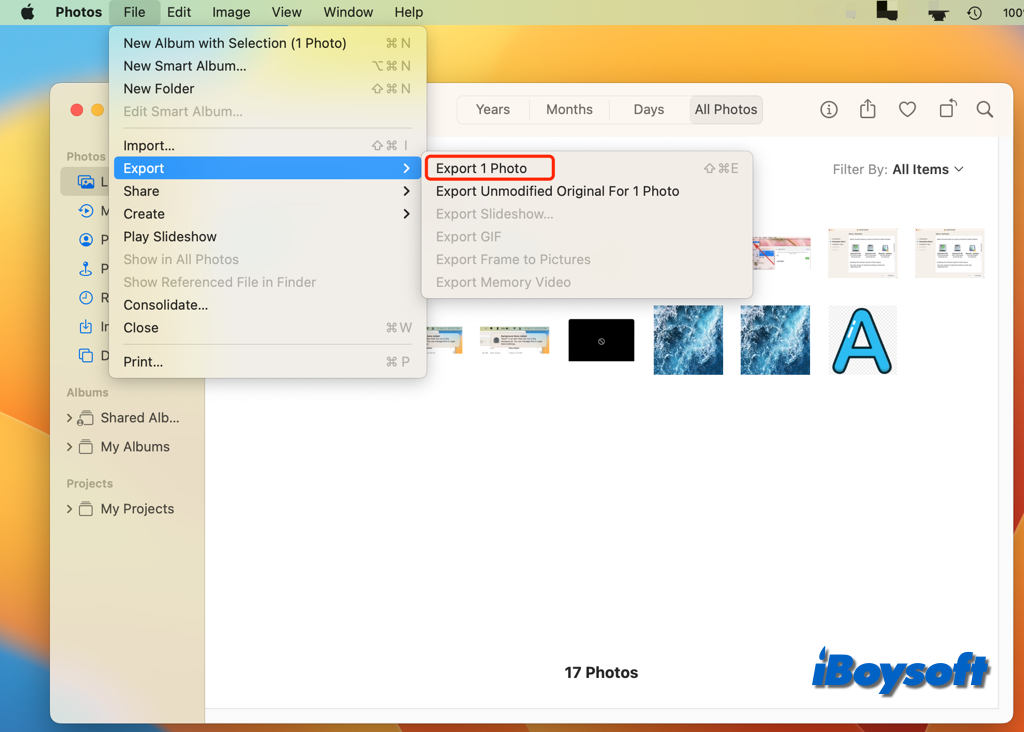
- Haz clic en el cuadro Tipo de foto y elige PNG.
- Haz clic en Exportar y selecciona una ubicación.
- Vuelve a hacer clic en el botón Exportar.
Convertir imagen a PNG en Mac usando software de terceros
Generalmente, las herramientas incorporadas en Mac son suficientes para convertir formatos de imagen. Pero a veces pueden fallar. Algunos usuarios de Mac se encuentran con el problema de que Vista Previa no funciona en Mac. También puedes probar convertidores de imágenes de terceros para Mac, que son bastante fáciles de usar y proporcionan más funcionalidades.
iBoysoft MagicMenu es una buena opción, este sólido convertidor de imágenes te permite convertir rápidamente y de manera confiable una variedad de formatos de imagen a PNG, JPG o WEBP, además cuenta con opciones avanzadas para la conversión personalizada de imágenes.
Pasos para convertir imagen a PNG con iBoysoft MagicMenu:
- Descarga, instala y abre iBoysoft MagicMenu de forma gratuita.
- Obtén y habilita la extensión ImageConvert en iBoysoft MagicMenu.
- Selecciona las imágenes y haz clic derecho en los elementos elegidos.
- Selecciona ImageConvert en el menú contextual.
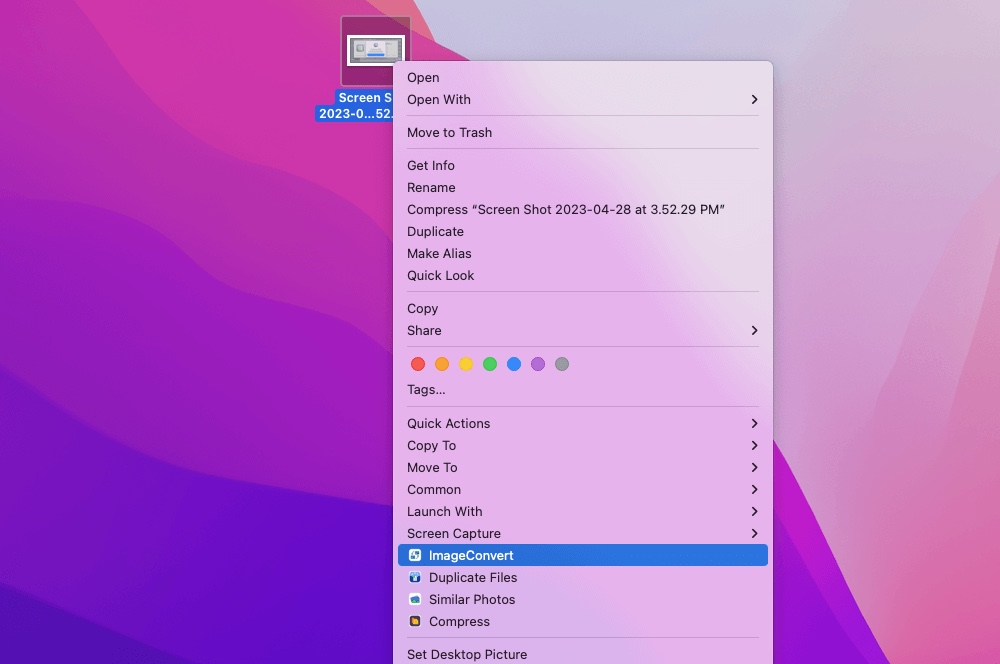
- Haz clic en la casilla junto a Convertir todos los tipos de archivo a y elige PNG.
- En la parte inferior, la Ruta de guarda es la carpeta original, y puedes elegir otra ruta marcando Personalizada.
- Toca el botón Iniciar conversión para convertir las imágenes seleccionadas a PNG.
¡Comparte este convertidor de imágenes fácil de usar para Mac con más gente!
Convertir imagen a PNG en Mac a través de un convertidor en línea
Además de las herramientas incorporadas de macOS y los convertidores de Mac de terceros, hay muchos convertidores de imágenes en línea entre los que puedes elegir. Aunque los convertidores de imágenes en línea son gratuitos y no necesitas descargar ninguna aplicación en tu Mac, tarda un poco en cargar las páginas web y son vulnerables. Para convertir imágenes privadas y múltiples, una herramienta de terceros es la mejor opción.
Si quieres probar un convertidor en línea como Online-Convert, puedes buscarlo en Google Chrome, Safari u otros navegadores web, incluso puedes agregar la extensión del convertidor en línea a tu navegador para poder acceder rápidamente a él la próxima vez.
Pasos para usar Online-Convert y convertir imagen a PNG:
- Busca Online-Convert en tu navegador web.
- Abre la página web y selecciona Convertidor de imágenes.
- Selecciona Convertir a PNG para continuar.
- Arrastra y suelta la imagen directamente en el área de Soltar archivo aquí o haz clic en Elegir archivo para cargar las imágenes.
- Haz clic en el botón Iniciar para convertir las imágenes cargadas a PNG.
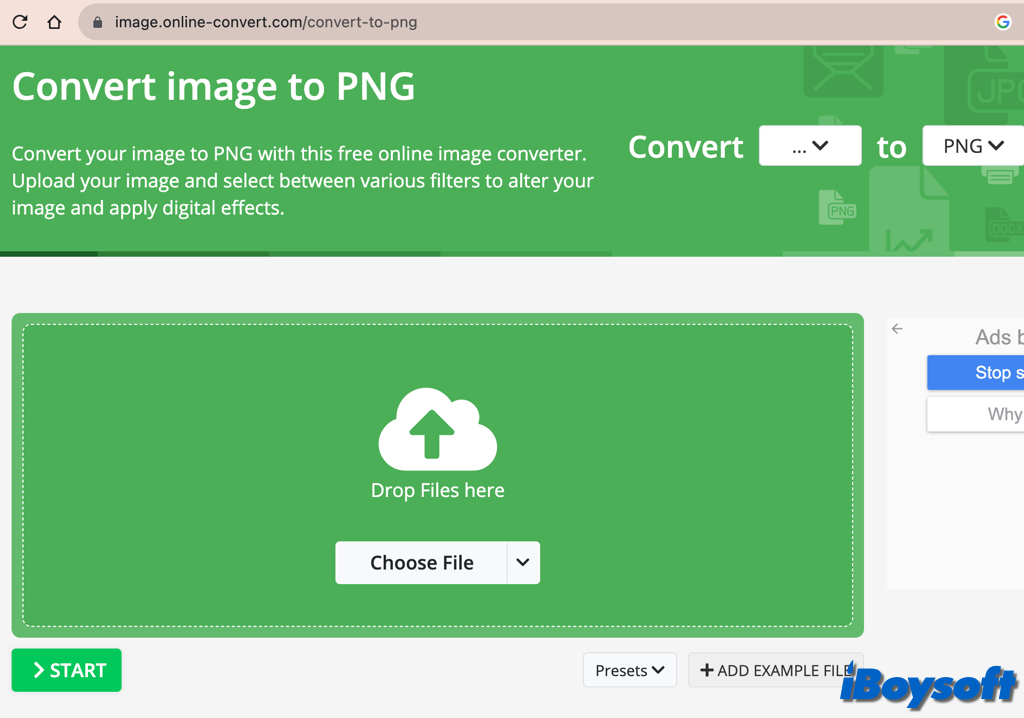
- Verifica que el archivo PNG convertido se haya guardado automáticamente en la carpeta de Descargas.
¡Comparte el método que más te guste para convertir la imagen a PNG!